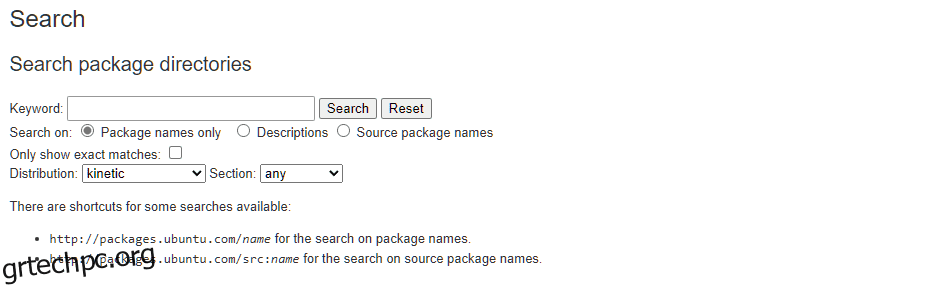Το Linux είναι μια εξαιρετική επιλογή λειτουργικού συστήματος μέχρι να πέσει πάνω σε ένα σφάλμα. Δεν είσαι εσύ. Είναι ο τρόπος με τον οποίο οι χρήστες αντιμετωπίζουν το Linux, το οποίο απαιτεί συνεχή εκμάθηση και αντιμετώπιση προβλημάτων.
Το Linux έρχεται με πολλούς καταπληκτικούς διαχειριστές πακέτων. Από προεπιλογή, οι περισσότεροι χρήστες ξεκινούν με το APT, λαμβάνοντας υπόψη ότι οι χρήστες επιλέγουν να χρησιμοποιούν το Ubuntu – ένα από τα πιο δημοφιλή λειτουργικά συστήματα.
Και, όταν χρησιμοποιείτε το APT, μπορεί να κολλήσετε με το “Δεν μπορώ να εντοπίσω το σφάλμα πακέτου”, ειδικά στο Ubuntu.
Γι’ αυτό, σε αυτόν τον οδηγό, θα μάθουμε πώς μπορείτε να λύσετε το σφάλμα. Σε όλο τον οδηγό, θα χρησιμοποιούμε το Ubuntu ως οδηγό μας. Εάν χρησιμοποιείτε άλλη έκδοση Linux που χρησιμοποιεί διαχείριση πακέτων APT, μπορείτε να την ακολουθήσετε χωρίς προβλήματα.
Ας αρχίσουμε.
Πίνακας περιεχομένων
Τι είναι το Σφάλμα “E: Δεν μπορώ να εντοπίσω το πακέτο”;
Το σφάλμα είναι ξεκάθαρο και μπορείτε να το καταλάβετε μόνοι σας. Έτσι, προσπαθήσατε να εγκαταστήσετε ένα πακέτο ή μια εφαρμογή, αλλά λάβατε το σφάλμα, “E: Δεν είναι δυνατός ο εντοπισμός του ονόματος πακέτου”.
Σημαίνει απλώς ότι το Linux δεν μπορεί να βρει το πακέτο που προσπαθείτε να εγκαταστήσετε.
Και προτού αρχίσετε να πανικοβάλλεστε, πρέπει να γνωρίζετε ότι είναι ένα κοινό σφάλμα μεταξύ των χρηστών του Ubuntu ή του APT.
Τα καλά νέα είναι ότι υπάρχουν λύσεις για τέτοιου είδους προβλήματα. Είτε είστε αρχάριος στο Linux είτε βετεράνος, μπορείτε να λύσετε το πρόβλημα ακολουθώντας τον οδηγό μας.
Διαβάστε επίσης: Πώς λειτουργούν οι διαχειριστές πακέτων Linux: Ένας πλήρης οδηγός
Λόγοι για τη λήψη του σφάλματος “E: Δεν μπορώ να εντοπίσω το πακέτο”.
Πρέπει επίσης να μάθουμε για τους κύριους λόγους για να κατανοήσουμε καλύτερα το σφάλμα.
Θα χρησιμοποιήσετε τον προεπιλεγμένο διαχειριστή πακέτων APT κατά την εγκατάσταση ενός πακέτου στο Ubuntu. Μπορείτε να χρησιμοποιήσετε το apt-get ή το apt για να εγκαταστήσετε το πακέτο. Η εντολή για να γίνει αυτό είναι η εξής.
$ sudo apt-get install package-name
Εάν όλα λειτουργούν καλά, δεν θα δείτε σφάλματα. Το πακέτο θα εγκατασταθεί όπως προβλέπεται. Ωστόσο, μερικές φορές, λαμβάνετε το “E: Δεν είναι δυνατός ο εντοπισμός του ονόματος πακέτου”. Η έξοδος μοιάζει με την παρακάτω.
#output Reading package lists... Done Building dependency tree Reading state information... Done E: Unable to locate package package_name
Όταν παρουσιάστηκε το σφάλμα, το Linux απέτυχε να εντοπίσει το πακέτο. Επομένως, εναπόκειται σε εμάς να διορθώσουμε το πρόβλημα και να διασφαλίσουμε ότι δεν θα συμβεί ξανά.
Πριν προσπαθήσετε να το διορθώσετε, πρέπει να γνωρίζετε τους λόγους. Μερικοί από τους λόγους που μπορεί να οδηγήσουν στο σφάλμα περιλαμβάνουν:
- Έγραψες λάθος το όνομα του πακέτου — το πιο συνηθισμένο.
- Η λίστα πόρων ρίχνει το πρόβλημα
- Η προσωρινή μνήμη του αποθετηρίου του Ubuntu δεν υποστηρίζει νέα πακέτα
- Η περίοδος υποστήριξης της έκδοσης Ubuntu έχει λήξει
- Η έκδοση πακέτου δεν είναι διαθέσιμη για τη γεύση Linux που χρησιμοποιείτε
- Το κύριο αναπνευστικό δεν είναι διαθέσιμο για την εγκατάσταση της επιθυμητής συσκευασίας
Τρόποι για να λύσετε το σφάλμα “Δεν είναι δυνατός ο εντοπισμός του πακέτου”
Σε αυτήν την ενότητα, θα εξετάσουμε τους διαφορετικούς τρόπους με τους οποίους μπορείτε να επιλύσετε το σφάλμα.
#1. Όνομα πακέτου — Το πληκτρολογήσατε σωστά;
Ένα από τα συνηθισμένα λάθη που κάνουν οι χρήστες Linux είναι να «δεν» πληκτρολογούν σωστά το όνομα του πακέτου. Έτσι, αν κάνετε ένα απλό τυπογραφικό λάθος, το Ubuntu θα πετάξει το σφάλμα.
Ας δούμε ένα παράδειγμα κατά την εγκατάσταση του Gimp – ενός εργαλείου επεξεργασίας εικόνας.
$ sudo apt-get install gump
#output $ sudo apt-get install gump Reading package lists... Done Building dependency tree... Done Reading state information... Done E: Unable to locate package gump
Όπως ήταν αναμενόμενο, θα λάβετε το “E: Δεν είναι δυνατός ο εντοπισμός του πακέτου gump”. Σε τελική ανάλυση, δεν υπάρχει κανένα πακέτο “gump” εκεί έξω.
Ένα τυπογραφικό λάθος μπορεί να συμβεί πιο συχνά από όσο νομίζετε. Αυτό συμβαίνει επειδή το Linux κάνει διάκριση πεζών-κεφαλαίων και ακόμη και όταν πληκτρολογείτε σωστά το όνομα του πακέτου, ενδέχεται να μην λειτουργεί λόγω κεφαλαίων. Έτσι, αν προσπαθήσετε να εγκαταστήσετε το gimp ονομάζοντάς το Gimp, θα αποτύχει.
$ sudo apt-get install gump
Reading package lists... Done Building dependency tree... Done Reading state information... Done E: Unable to locate package gump
Έτσι, ο μόνος τρόπος για να εγκαταστήσετε το gimp είναι να πληκτρολογήσετε σωστά το όνομα του πακέτου.
$ sudo apt-get install gimp
Τι γίνεται όμως αν πρέπει να γνωρίζετε σωστά το όνομα του πακέτου; Σε αυτήν την περίπτωση, μπορείτε να χρησιμοποιήσετε την εντολή apt search για να την αναζητήσετε. Για παράδειγμα, αν ψάχνετε για ένα πακέτο που περιέχει “μαϊμού” αλλά δεν είστε σίγουροι για το πλήρες όνομά του, τότε εκτελέστε την ακόλουθη εντολή για να βρείτε το διαθέσιμο όνομα πακέτου.
$ apt search monkey p graphmonkey - a GTK#-based graphing calculator p libex-monkeypatched-perl - experimental API for safe monkey-patching p libmonkey-patch-action-perl - module to monkey-patching subs from other p libmonkey-patch-perl - scoped monkey-patching Perl module p libtwelvemonkeys-java - collection of plugins and extensions for J p libtwelvemonkeys-java-doc - Documentation for libtwelvemonkeys-java p monkeysphere - leverage the OpenPGP web of trust for SSH v monkeysphere-validation-agent - v node-fs-monkey - p searchmonkey - search files using regular expressions aim
#2. Ενημέρωση λίστας πακέτων/ προσωρινής μνήμης αποθετηρίου
Το Ubuntu αλληλεπιδρά με τα αποθετήρια διαφορετικά. Αντί να κατεβάσει ολόκληρο το αναπνευστικό, δημιουργεί μια τοπική κρυφή μνήμη. Η τοπική κρυφή μνήμη περιέχει τη λίστα με τα διαθέσιμα πακέτα.
Όταν εκτελείτε την ενημέρωση sudo apt, το Ubuntu δημιουργεί μια τοπική προσωρινή μνήμη.
$ sudo apt update
Μόλις εκτελέσετε την εντολή εγκατάστασης apt-get, ο Διαχειριστής πακέτων APT θα πραγματοποιήσει αναζήτηση στην προσωρινή μνήμη για το πακέτο. Θα λάβει τις πληροφορίες, όπως την έκδοση, πριν προχωρήσει στη λήψη του πακέτου από διαδικτυακά αποθετήρια μέσω του Διαδικτύου.
Έτσι, εάν το πακέτο δεν αναφέρεται στη μνήμη cache, το Ubuntu θα πετάξει το σφάλμα, ενημερώνοντάς σας σχετικά.
Αυτό συμβαίνει όταν εγκαθιστάτε το Ubuntu ή το Linux που βασίζεται σε Debian (όπως το Linux Mint) για πρώτη φορά. Καθώς η προσωρινή μνήμη δεν έχει κατασκευαστεί με τις πιο πρόσφατες πληροφορίες, η εγκατάσταση ακόμη και τυπικών πακέτων μπορεί να προκαλέσει σφάλμα. Εάν έχετε μια νέα εγκατάσταση του Ubuntu, εκτελέστε την ενημέρωση sudo apt τουλάχιστον μία φορά για να δημιουργήσετε την τοπική προσωρινή μνήμη.
Σε ορισμένες περιπτώσεις, η προσωρινή μνήμη μπορεί να χρειαστεί να ενημερωθεί. Και, στη συνέχεια, πρέπει να το ενημερώσετε χρησιμοποιώντας την εντολή apt update.
Θα πρέπει επίσης να καθαρίσετε την προσωρινή μνήμη πριν την ενημερώσετε. Για να το κάνετε αυτό, εκτελέστε την ακόλουθη εντολή.
$ sudo apt clean && sudo apt update
#3. Έλεγχος του διαθέσιμου πακέτου
Ακόμη και όταν πληκτρολογείτε το σωστό όνομα πακέτου και έχετε ενημερωμένη την προσωρινή μνήμη του αποθετηρίου σας, μπορείτε να λάβετε το σφάλμα “δεν είναι δυνατός ο εντοπισμός του πακέτου” στο Ubuntu. Αυτό συμβαίνει λόγω της μη διαθεσιμότητας του πακέτου — και ανεξάρτητα από το πόσο προσπαθείτε, δεν μπορείτε να εγκαταστήσετε το πακέτο.
Λοιπόν, ποιες είναι οι επιλογές σας;
Θα χρειαστεί να μάθετε για το αποθετήριο Universe για να κατανοήσετε τις επιλογές σας. Γενικά, το σύστημα Linux δεν το ενεργοποιεί από προεπιλογή, γεγονός που μπορεί να οδηγήσει σε σφάλμα. Ή η έκδοση του Ubuntu που εκτελείτε δεν έχει πρόσβαση στο πακέτο που προσπαθείτε να κατεβάσετε και να εγκαταστήσετε.
Για να ελέγξετε αν το Ubuntu σας δεν είναι παλιό, θα πρέπει πρώτα να ελέγξετε την έκδοσή του. Μπορείτε να το κάνετε εκτελώντας την παρακάτω εντολή.
nitt@logan99:~$ lsb_release -a
#output No LSB modules are available. Distributor ID: Ubuntu Description: Ubuntu 22.04.3 LTS Release: 22.04 Codename: jammy
Χρησιμοποιώ την πιο πρόσφατη σταθερή έκδοση 22.04 LTS με την κωδική ονομασία Jammy. Εξοχος; σημειώστε τα και μετά κατευθυνθείτε στο Πακέτα Ubuntu δικτυακός τόπος.
Σε αυτή τη σελίδα, μπορείτε να αναζητήσετε μη αυτόματα πακέτα. Διαθέτει μια έξυπνη ενότητα Αναζήτησης όπου μπορείτε να κάνετε αναζήτηση εισάγοντας μια λέξη-κλειδί. Η λέξη-κλειδί μπορεί να είναι το όνομα του πακέτου ή οτιδήποτε μπορεί να σας βοηθήσει να εντοπίσετε το πακέτο.
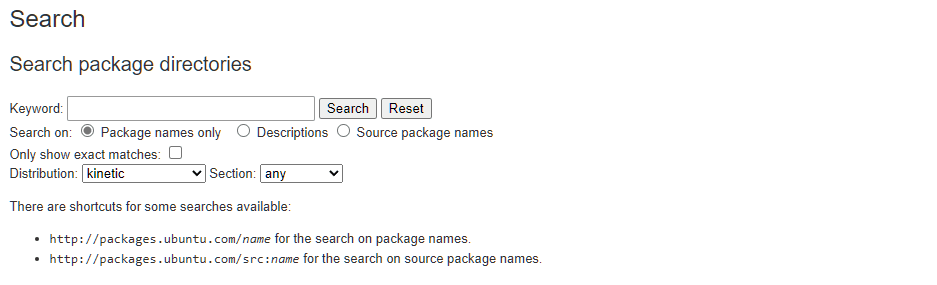
Έτσι, τώρα, το μόνο που χρειάζεται να κάνετε είναι να εισαγάγετε το όνομα του πακέτου και να πατήσετε το κουμπί Αναζήτηση.
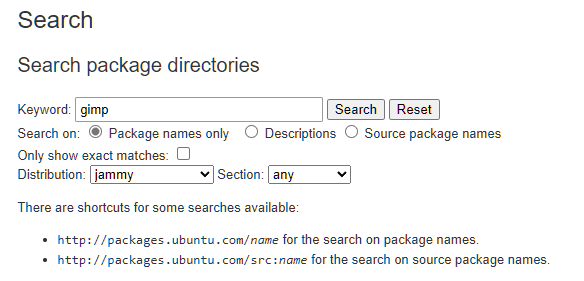
Καθώς το gimp είναι ένα γνωστό πακέτο, έχουμε μια ακριβή επιτυχία.
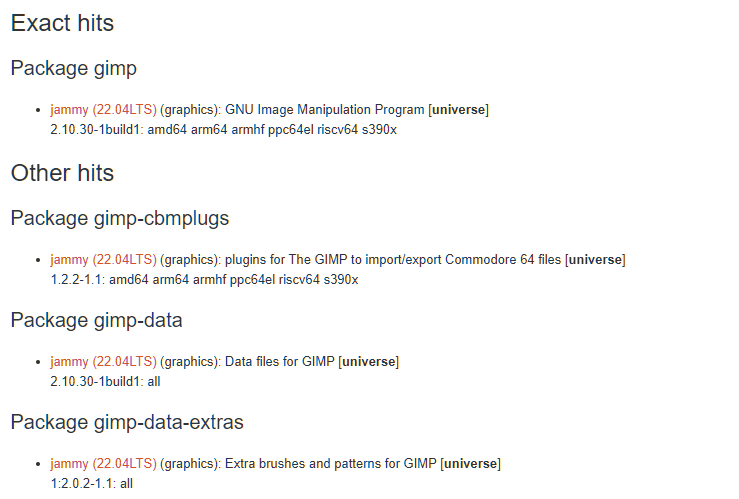
Και, αν προσέξετε προσεκτικά, θα δείτε ότι είναι διαθέσιμο στο αποθετήριο Universe. Για να κατεβάσετε και να εγκαταστήσετε το πακέτο, πρέπει να αποκτήσετε πρόσβαση στο αποθετήριο Universe για την έκδοση Jammy 22.04 LTS.
Τώρα, είστε βέβαιοι ότι το πακέτο είναι διαθέσιμο για την έκδοση του Ubuntu. Στη συνέχεια, θα πρέπει να ενεργοποιήσετε το αποθετήριο. Για να ενεργοποιήσετε τα αποθετήρια, εκτελέστε την ακόλουθη εντολή.
$ sudo apt-add-repository universe multiverse
Η παραπάνω εντολή ενεργοποιεί το αποθετήριο σύμπαν και πολυσύμπαν.
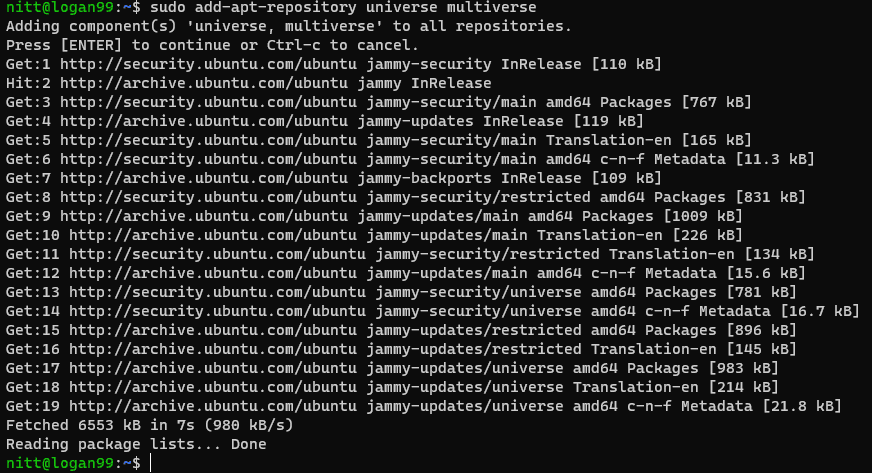
Μόλις γίνει αυτό, φροντίστε να δημιουργήσετε ξανά τη μνήμη cache.
$ sudo apt update
Μπορείτε επίσης να εγκαταστήσετε άλλα αποθετήρια, όπως κύρια και περιορισμένα. Εκτελέστε την ακόλουθη εντολή για να το κάνετε.
$ sudo apt-get-repository main $ sudo apt-get-repository restricted
Τι γίνεται όμως αν το πακέτο δεν είναι διαθέσιμο για την έκδοση του Ubuntu; Σε αυτήν την περίπτωση, θα πρέπει να χρησιμοποιήσετε αποθετήρια τρίτων, όπως το PPA. Μπορείτε να διαβάσετε περισσότερα για αυτό εδώ: Τι είναι το Ubuntu PPA και πώς να το εγκαταστήσετε;
#4. Βεβαιωθείτε ότι εκτελείτε μια ενεργή έκδοση του Ubuntu
Το Ubuntu προσφέρει μια έκδοση LTS με μακροπρόθεσμη υποστήριξη για 3 ή 5 χρόνια. Αυτό μπορεί να οδηγήσει πολλούς χρήστες να μην ενημερώνονται σε μια υποστηριζόμενη έκδοση, καθιστώντας το λειτουργικό σύστημα μη διαθέσιμο για τη λήψη νέων ενημερώσεων. Μόλις τελειώσει η έκδοση του Ubuntu, δεν μπορείτε να εγκαταστήσετε νέα πακέτα και θα λάβετε το σφάλμα “δεν μπορώ να εντοπίσω το πακέτο”.
Για να ελέγξετε αν το Ubuntu σας εξακολουθεί να υποστηρίζεται, εκτελέστε την ακόλουθη εντολή.
$ hwe-support-status --verbose
#output nitt@logan99:~$ hwe-support-status --verbose You are not running a system with a Hardware Enablement Stack. Your system is supported until April 2027. nitt@logan99:~$
Όπως μπορείτε να δείτε, η έκδοσή μου στο Ubuntu υποστηρίζεται μέχρι τον Απρίλιο του 2027. Μπορείτε να αγνοήσετε τη Στοίβα ενεργοποίησης υλικού καθώς δεν σχετίζεται με το θέμα.
Εάν η έκδοση του Ubuntu δεν υποστηρίζεται, χρειάζεται μόνο να κάνετε αναβάθμιση στην πιο πρόσφατη έκδοση LTS.
#5. Διορθώστε το αποθετήριο
Εάν τίποτα δεν διορθώσει το σφάλμα “δεν είναι δυνατός ο εντοπισμός πακέτου”, τότε ήρθε η ώρα να ελέγξετε το αρχείο πηγής του Ubuntu manually.list.
Το αρχείο περιέχει όλα τα δεδομένα που σχετίζονται με το χώρο αποθήκευσης. Θα χρειαστεί να αποκτήσετε πρόσβαση στο αρχείο/etc/apt/sources.list.
Γενικά, πρέπει να ελέγξετε εάν οι σύνδεσμοι του αποθετηρίου είναι ενεργοί και ταιριάζουν με την επίσημη καταχώριση. Για να ελέγξετε, επισκεφτείτε τον ιστότοπο της επίσημης διανομής και αναζητήστε τις πληροφορίες.
Συμπέρασμα – Τι γίνεται αν τίποτα δεν λειτουργεί;
Μετά από μια ώρα αντιμετώπισης προβλημάτων — εξακολουθείτε να βρίσκεστε κολλημένοι με το ίδιο σφάλμα “E: δεν μπορώ να εντοπίσω το πακέτο”.
Είναι εξοργιστικό και θα εγκαταλείψετε το πακέτο και θα αναζητήσετε ένα εναλλακτικό πακέτο ή θα προσπαθήσετε να εγκαταστήσετε ξανά το Ubuntu.
Πριν το κάνετε, είναι καλύτερο να δοκιμάσετε όλες τις δυνατότητές σας. Για παράδειγμα, μπορείτε να ξεκινήσετε την αναζήτηση για μια παλαιότερη έκδοση του πακέτου που υποστηρίζει την έκδοση του Ubuntu. Μπορείτε να τα βρείτε μέσω ενός προσωπικού αποθετηρίου τρίτου μέρους (PPA).
Εάν δεν μπορείτε να βρείτε έναν PPA που να περιέχει το πακέτο, ελέγξτε τον επίσημο ιστότοπο για το λογισμικό που θέλετε. Γενικά, προσφέρουν έναν άμεσο τρόπο λήψης των αρχείων του πακέτου.
Εάν όλα αποτύχουν, τότε είναι καλύτερο να αναζητήσετε εναλλακτικές εφαρμογές.
Αυτό μας οδηγεί στο τέλος του οδηγού μας, όπου μάθαμε διαφορετικούς τρόπους για να λύσουμε το σφάλμα “αδυναμία εντοπισμού πακέτων”. Μέχρι τώρα, πρέπει να έχετε κατανοήσει ξεκάθαρα πώς το Ubuntu αλληλεπιδρά με τα αποθετήρια μέσω της προσωρινής μνήμης για την ανάκτηση, λήψη και εγκατάσταση πακέτων.
Στη συνέχεια, ελέγξτε τα καλύτερα παραδείγματα της εντολής find στο Linux.